Denne opplæringen vil se på flere metoder for å reparere den beskrevne feilen.
Hvordan fikse problemet 'Windows 10 vil ikke slå seg av (fast) etter oppdatering 2022'?
Disse tilnærmingene kan brukes for å reparere problemet ovenfor:
- Tving strømavslutning Windows 10.
- Deaktiver rask oppstart.
- Kjør systemfilkontroll.
- Kjør feilsøking for strøm.
- Oppdater Windows 10 til den nyeste versjonen.
Løsning 1: Tving strømavslutning Windows 10
Noen ganger, i Windows, må vi starte systemet på nytt for å reparere et visst problem. På grunn av det:
- Først trykker du og holder nede ' Makt ”-tasten på datamaskinen til den slås av.
- Fjern tilkoblede enheter, inkludert VGA- og strømkabel (bærbare brukere fjerner batteriet).
- Etter det, trykk og hold nede ' Makt ”-knappen i 20-30 sekunder i systemet ditt.
- Koble til alt du har koblet fra systemet på nytt og ' Omstart ' systemet ditt.
Løsning 2: Deaktiver rask oppstart
Deaktivere ' Rask oppstart ” vil redusere avslutningstiden og bidra til å fikse problemet med at Windows ikke slår av.
Trinn 1: Start kontrollpanelet
Til å begynne med, naviger til Windows Start-menyen og åpne ' Kontrollpanel ':

Trinn 2: Start Power Options
Velg ' Velg hva strømknappene gjør alternativ for å åpne den:
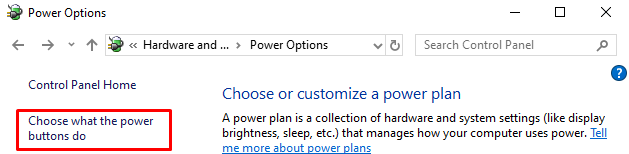
Trinn 3: Deaktiver passordbeskyttelse for å konfigurere innstillinger
Klikk på ' Endre innstillinger som for øyeblikket ikke er tilgjengelige ':
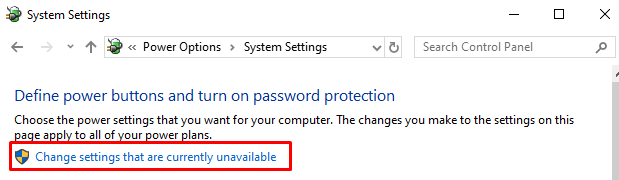
Trinn 4: Deaktiver rask oppstart
Fjern merket i boksen ' Slå på rask oppstart (anbefalt) ' og klikk på ' Lagre endringer ':
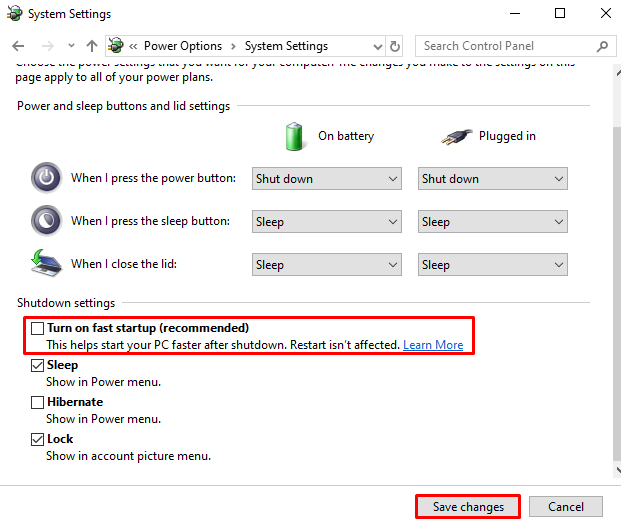
Rask oppstart har blitt deaktivert.
Fix 3: Kjør systemfilkontroll
Windows har et unikt verktøy, ' Systemfilkontroll ', som kan fikse korrupte systemfiler. Derfor vil det å kjøre den angitte skanningen hjelpe til med å reparere det beskrevne problemet.
Trinn 1: Start CMD
Skriv først ' Ledeteksten ' i Start-menyen og åpne den:
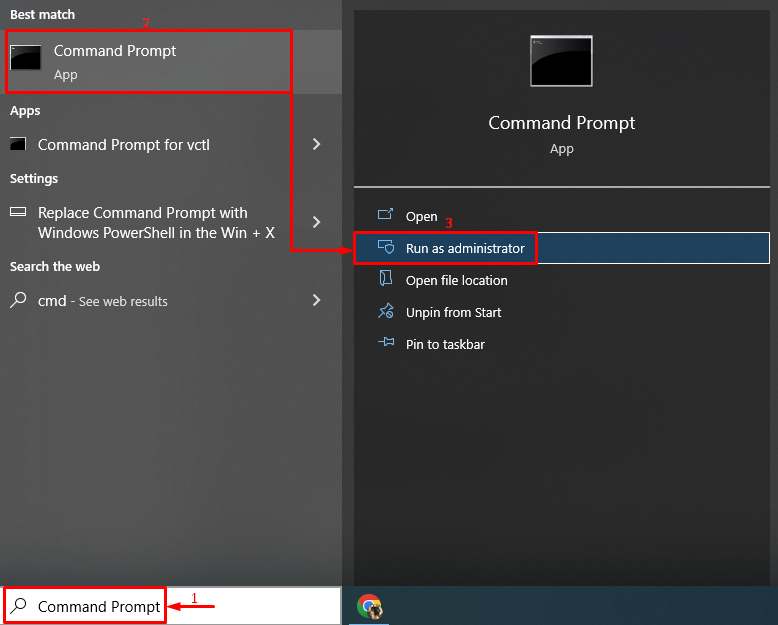
Trinn 2: Utfør skanningen
Skriv og utfør den gitte koden for å initialisere skanningen:
Her er ' sfc kommandoen brukes til å se etter systemfeil:
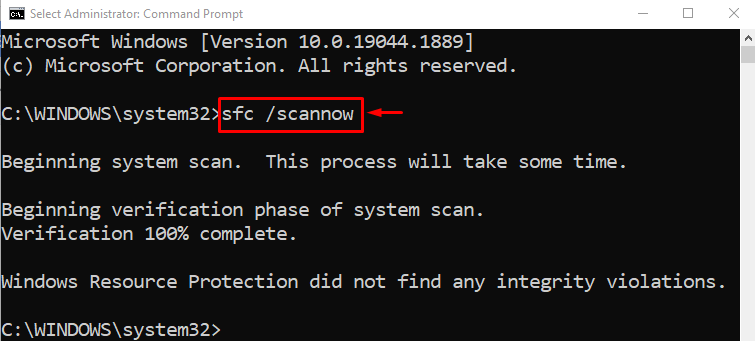
Utdataene viser at de korrupte systemfilene er reparert.
Fix 4: Kjør Power Troubleshooter
En annen løsning for å håndtere det beskrevne problemet er å kjøre ' Makt ' feilsøking.
Trinn 1: Utfør feilsøkingsinnstillingene
I Start-menyen, søk og start ' Feilsøk innstillinger ':
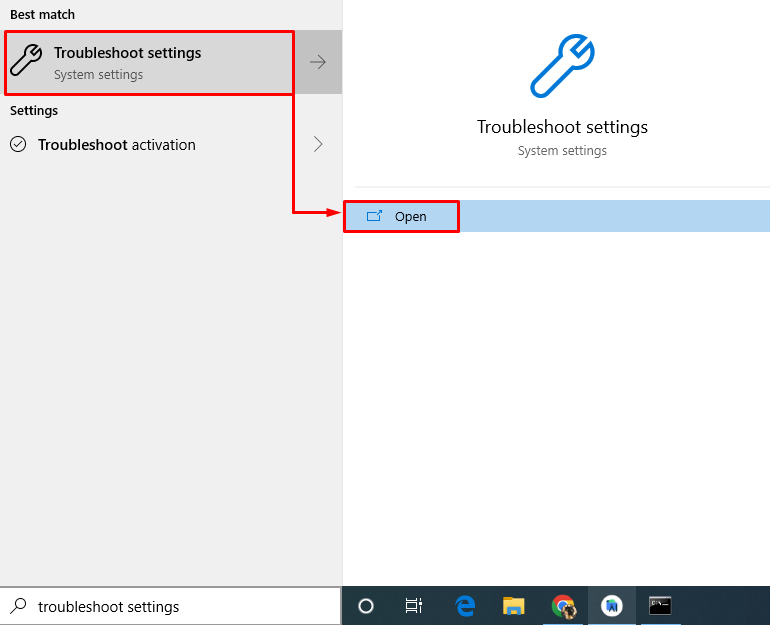
Trinn 2: Kjør feilsøkingsprogrammet
Finn ' Makt '-delen og klikk deretter ' Kjør feilsøkingsprogrammet ':
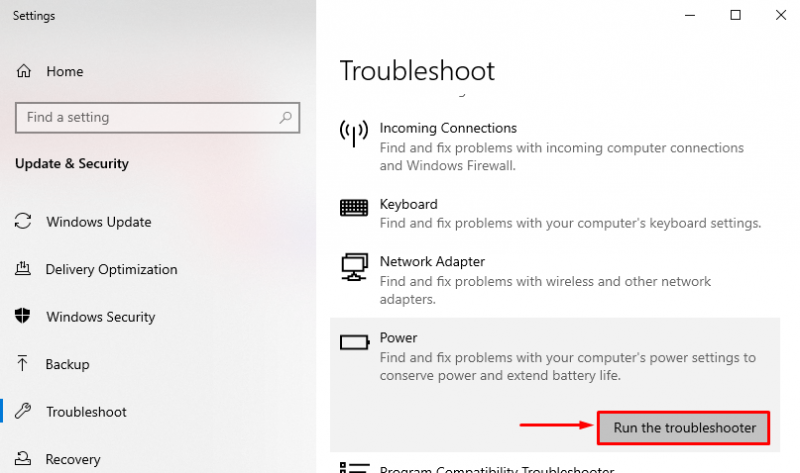
Strømfeilsøkeren har oppdaget problemer:
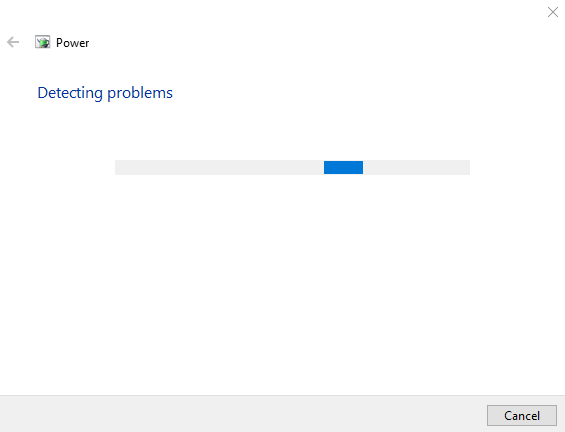
Etter at feilsøkingsprosessen er fullført, ' Omstart ' din Windows 10.
Fix 5: Oppdater Windows
Til slutt, hvis de ovennevnte løsningene ikke løser problemet, kan oppdatering av Windows til den nyeste versjonen være en løsning å prøve ut.
Trinn 1: Start Update Settings
Til å begynne med, naviger til Start-menyen og åpne ' Se etter oppdateringer ' innstillinger:
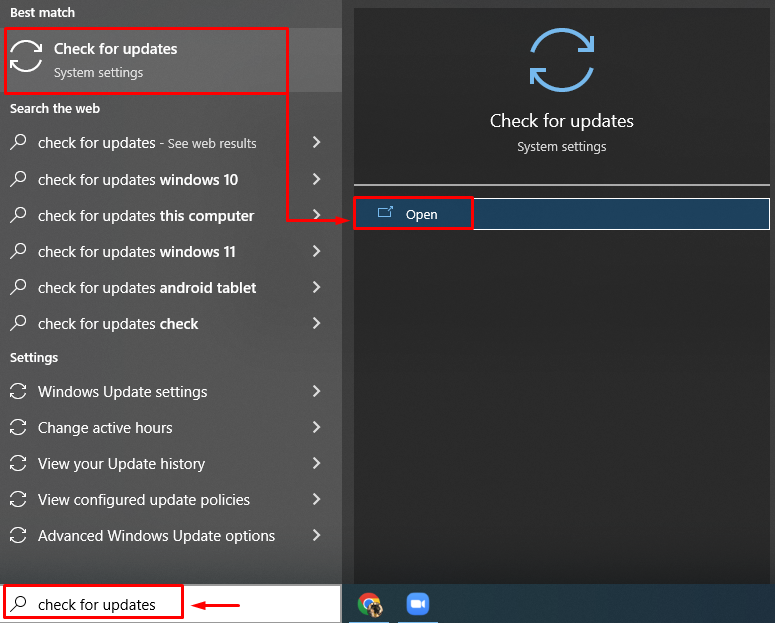
Trinn 2: Se etter Windows Update
Klikk på ' Se etter oppdateringer ' for å starte Windows-oppdateringen:
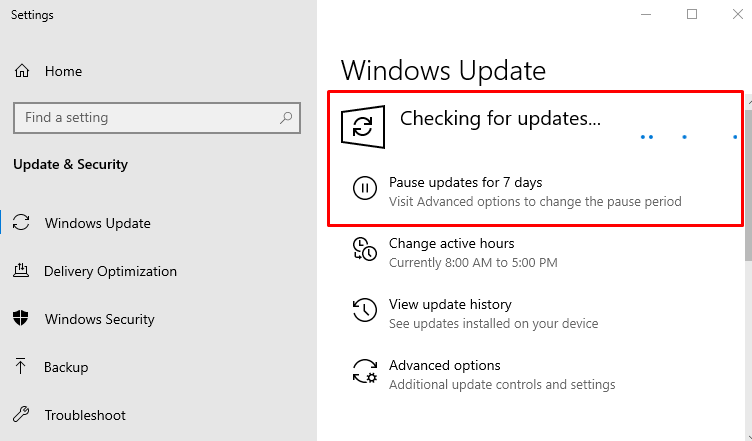
Start Windows 10 på nytt etter at oppdateringen er fullført for å se om det løser problemet.
Konklusjon
« Windows 10 vil ikke slå seg av (fast) etter oppdatering 2022 ' feilen kan løses ved hjelp av flere metoder. Disse metodene inkluderer å tvinge avslutningen av Windows 10, deaktivere rask oppstart, kjøre en systemfilkontrollskanning, kjøre en strømfeilsøking eller oppdatere Windows 10 til den nyeste versjonen. Denne artikkelen har gitt muligens autentiske løsninger for å fikse Windows som ikke slår av problemet.